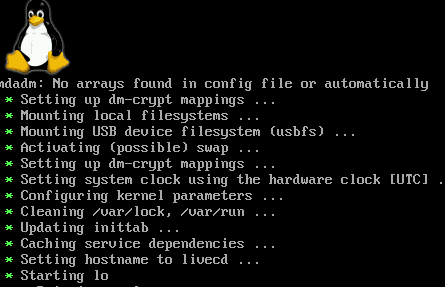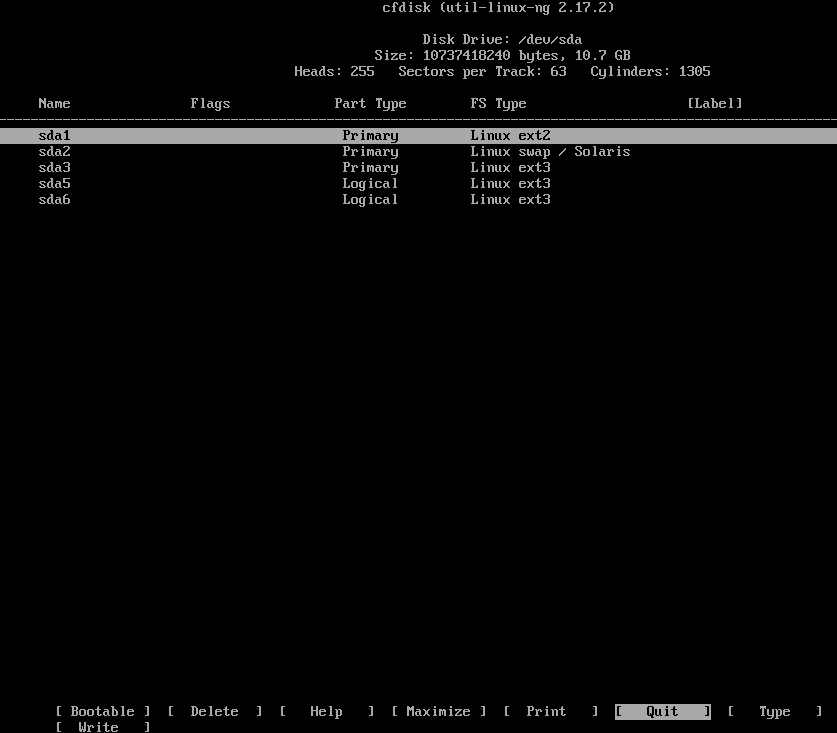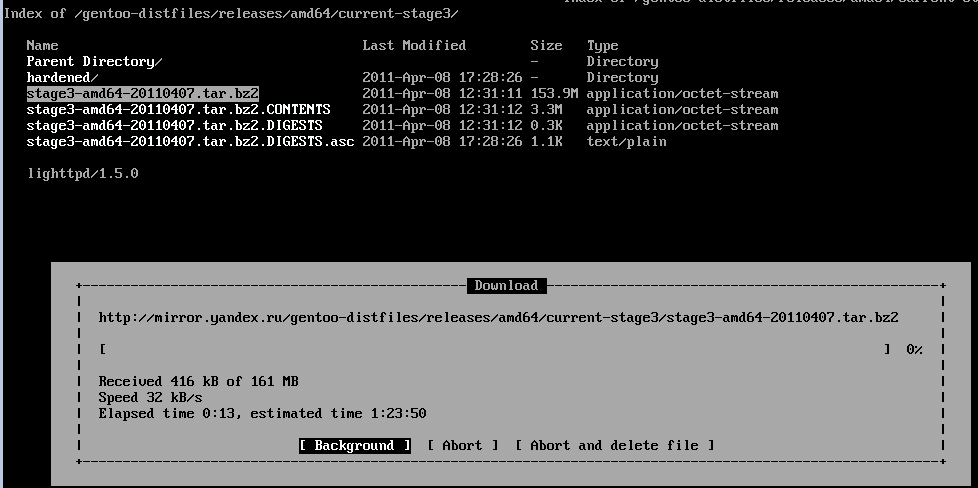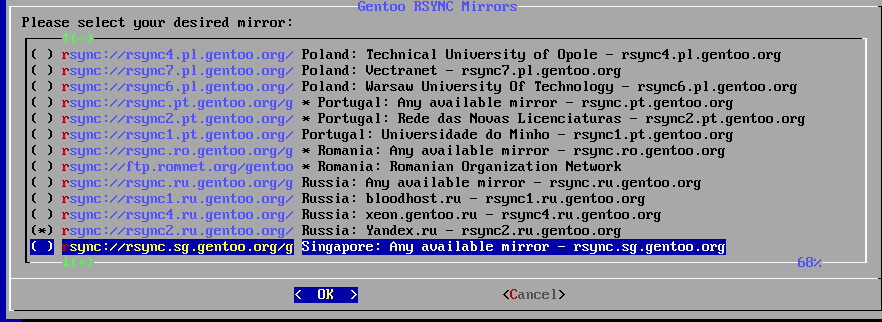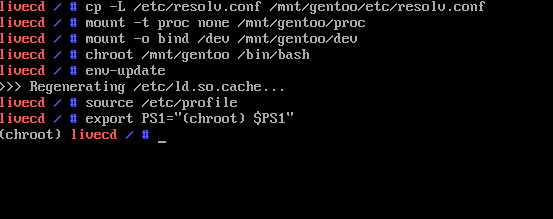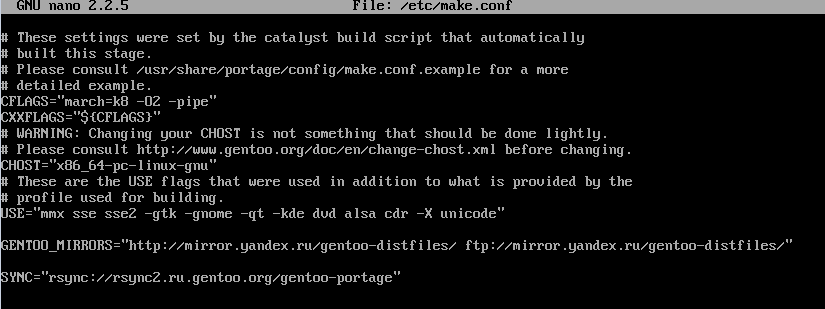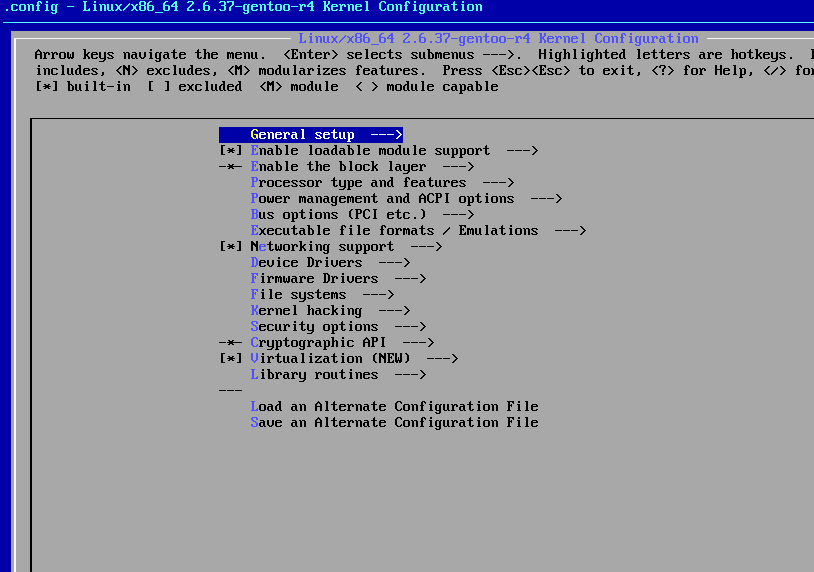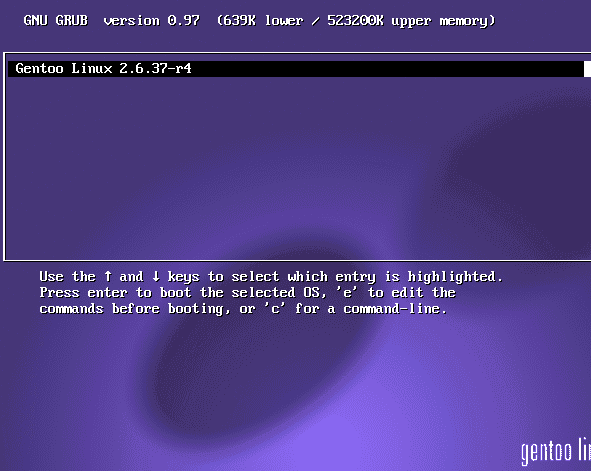- Установка Gentoo. По-русски
- Загрузитесь с СD-диска.
- Настройка интернет-соединения:
- Создание разделов диска
- Непосредственно создание разделов:
- Назначение файловой системы:
- Назначение точек монтирования:
- Архив стадии, дерево портежей
- Настройка компиляции ядра
- Выбор зеркал, DNS, chroot
- Прочие премудрости
- USE-флаги
- Настройка кодировки:
- Настройка времени:
- Установка ядра
- Финиш
- Локализация системы
- Установка и настройка Gentoo: конспект моей установки
Установка Gentoo. По-русски
Сегодня будем развенчивать миф о сложности установки Gentoo. Почему установка «по-русски»? Потому что настраивать станем русскую локаль, раскладку и временную зону. Статья получилась довольно объёмной, для тех, кто не знает, как скоротать долгий вечер).
Предлагается вооружиться знаниями об архитектуре своего процессора, перейти на страницу get gentoo, выбрать эту самую архитектуру и после стольких утомительных мышкодвижений скачать и записать на диск (или usb-flash) нужный образ:
stages → current iso → install-$ARCH-minimal-*.iso.
Загрузитесь с СD-диска.
Грузимся с параметрами по умолчанию.
Настройка интернет-соединения:
автор использует модемное соединение, данные передаются автоматически при помощи DHCP.
если кроме интерфейса lo больше ничего нет, значит делаем следующее:
после чего повторяем команду /sbin/ifconfig
теперь у нас появились данные интерфейса eth0 .
Для настройки adsl-соединения:
чтобы прервать пинги:
Также для настройки обычного или беспроводного соединения можно использовать команду net-setup eth0 , где eth0 — имя сетевого интерфейса. Интернет настроили, идём дальше
Создание разделов диска
Для этого воспользуемся cfdisk :
перед тем,как создавать разделы,сядьте и подумайте какие,какого размера и с какой файловой системой.
- / — корневой каталог
- /home — директории пользователей
- /boot — загрузочные файлы
- /usr — пользовательские приложения.
- /var — изменяемые приложения, лучше не жадничать хотя бы потому,что там будут компилироваться наши пакеты
- /opt — большой размер нужен для игрового сервера
Лучше записать то, что вы себе насочиняли. Для домашнего использования можно обойтись стандартными каталогами /boot , / , swap .
Непосредственно создание разделов:
где sda — SCSI-диск; hda — IDE-диск. Выбирайте что нужно вам.
- news — создание нового раздела
- type — выбор типа файловой системы (83 — Linux, 82 — swap )
- bootable — отметить как загрузочный (укажите для раздела,в который хотите смонтировать /boot !)
- write — записать изменения
- delete — удалить
- quit — выйти
Назначение файловой системы:
Назначение точек монтирования:
Архив стадии, дерево портежей
В качестве источника загрузки автором было использовано зеркало mirror.yandex.ru Внимательно следите за тем,чтобы загрузить подходящий скачанному вами образу архив. В примере использован amd64.
Выберите файл stage3*.tar.bz и нажмите enter . Начнётся загрузка архива, это 161 Мб, так что пока можно попить кофейку.
Теперь сделаем снимок дерева портежей
выбираем внизу portage-latest.tar.bz2
распаковываем (из корневого каталога):
Настройка компиляции ядра
Настройки хранятся в файле mnt/gentoo/etc/portage/make.conf . Его и открываем любимым редактором (joe, nano, vi?) Здесь используются переменные и значения. Пример:
переменная — CHOST , её значение — x86_64-pc-linux-gnu — указывает на архитектуру процессора CFLAGS=»-march=k8 -pipe -O2″ — где
«-march=k8» — название целевой архитектуры, k8 прописывается для amd64, -О2 — классс оптимизации.
Допустимые значения:
- -s оптимизация по размеру
- -0 без оптимизации
- -1 -2 -3 — по скорости
- CXXFLAGS=»$
» — не изменяйте её - MAKEOPTS=»-j2″ — определяет сколько параллельных процессов компиляции можно запускать при установке пакета. Обычно ставят значение равное количеству ядер процессора +1. Если ваш процессор поддерживает технологию Hyper-threading, разумное значение будет: количество доступных ядер, умноженное на 2 +1.
Более тонкой настройки можно пока не делать, займёмся этим позже.
Выбор зеркал, DNS, chroot
Действия в примере производятся из каталога /
Выбор зеркала загрузки
Выбор зеркала rsync:
Из предложенного списка выберите зеркала России.
Нелишним будет скопировать информацию о DNS
Монтируем /proc , sys & /dev :
Переходим в новую среду с помощью chroot :
Прочие премудрости
Обновите дерево портежей:
это может занять какое-то время, не пугайтесь
Думаю, приведённые действия не нуждаются в пояснении, всё ясно из названий профилей. Нужно лишь выбрать необходимый вам, исходя из ваших задач.
USE-флаги
Служат для включения/отключения поддержки необязательных функций при компиляции программ. Вам не нужен X-сервер? Допишите значение «-X» . Не нужна поддержка qt? Значит «-qt» . И наоборот включите поддержку unicode: «unicode» . Посмотреть допустимые значения:
Значения дописываются в /etc/portage/make.conf в строку USE
Настройка кодировки:
вы увидите список закомментированных строк с кодировками, вот сверху или же ниже его впишите:
сохраните изменения и выйдите: Ctrl+O , Ctrl+Q
Настройка времени:
Теперь наше локальное время идёт по Кремлёвским курантам)) Можете скопировать любое место вашей дислокации из /usr/share/zoneinfo
Скачаем исходники ядра
Установка ядра
Способ 1 — всё и сразу
В результате получим ядро с поддержкой разного ненужного хлама. Плюс этого способа — простота. Примечание: можно подправить /etc/genkernel.conf , включив в нём параметры:
В таком случае вы сможете собрать своё ядро, а genkernel сделает всё остальное. После сборки можете просто проверить название созданного ядра и initrd, а затем обратиться к дальнейшему пункту о сборке программ:
Здесь всё строго индивидуально. Используете usb-мышь или клавиатуру? Проверьте включена ли их поддержка. Хотите, чтобы система понимала NTFS? Проверьте включена ли её поддержка. Настроек хватит на всё: тип процессора, видео, звук, поддержка файловых систем, девайсов устройств, поддерживаемых кодировок. Просто пройдитесь по пунктам меню и поразбирайтесь,что вам нужно,а что нет. Если вы испытываете затруднения с этим, можете ознакомиться со следующей заметкой, а затем продолжить.
Настроили? Теперь ядро нужно скомпилировать и установить:
И скопировать ядро в /boot :
Если вы собрали ядро с initramfs, следует всё же установить genkernel и скомандовать:
Сборка программ, конфигурирование модулей, настройка загрузчика
Теперь добавляем эти вещи в автозагрузку:
Примечание:
Если вы владелец беспроводного соединения, лучше заранее озаботиться о простом способе подключения к сети после первой перезагрузки. Например, установить wicd с флагом ncurses : это позволит провести настройку с помощью вызова wicd-curses. Также не забывайте заглянуть в содержимое /etc/resolv.conf , которое может быть перезаписано dhcpcd.
Проверяем наши устройства:
Должно получиться примерно так:
Обратите внимание: нужно убрать параметр noauto напротив /boot (в данном примере /boot расположен на /sda1 ). Вообще, boot и swap-разделы создавать необязательно. Монтирование tmpfs и debugfs по вкусу и потребностям.
Укажите здесь имя своего ПК
Теперь следует указать gentoo на существующий интерфейс. Для этого создайте символьную ссылку на net.eth0 :
Добавление сетевого интерфейса в автозагрузку:
Создание пароля для суперпользователя:
впишите пароль для учётной записи root
Примечание: можете также ознакомиться с настройками файла /etc/rc.conf (редактор по умолчанию, графическая среда и прочее)
Настройка раскладки клавиатуры:
Установка загрузчика grub2:
По состоянию на 2015 год в gentoo предлагается установка grub2 по-умолчанию, хотя вы всегда можете выбрать любой другой загрузчик: grub-legacy, lilo.
Финиш
Перезагрузка, загрузка ПК с винчестера и вас встречают приглашением входа в систему. Поздравляю, вы победили!
Локализация системы
Перезагрузившись, мы обнаружим прескверную вещь: кириллица отображается квадратиками. Что ж, в locale.gen нужные настройки внесены, продолжим квест по русификации системы.
В файле /etc/env.d/02locale :
После чего прописать font в автозагрузку:
Можно также установить различные шрифты и поэкспериментировать с ними. После пересборки/установки шрифтов желательно выполнить:
Источник
Установка и настройка Gentoo: конспект моей установки
Приспичило собрать на отдельном диске свеженькую ОС — без графики, только основные компоненты.
Кратко о железе. Сетевая карта и видюха в данном случае роли не играют — мои железки отлично поддерживаются в линуксе. Тем более, что при настройке ядра каждый должен выбрать драйвера для своего железа.
На борту имеется:
- Intel Core i7-3770
- Три SATA HD
- sda — Win 10
- sdb — Gentoo рабочая система
- sdc — пустой диск
На руководство я не претендую и советую после прочтения конспекта обратиться к той самой Великой Книге всех гентушников — Хэндбук (далее ХБ):
https://wiki.gentoo.org/wiki/Handbook:AMD64/ru
Я лишь хочу показать, что даже для неопытного линуксоида, к которым я отношу и себя, установка Gentoo не составляет каких-то особых проблем. Добавлю, что при установке системы я нахожусь в заранее выгодном положении. Во-первых, за плечами не одна сборка этого чуда. Во-вторых, я работаю из полностью допиленной системы Gentoo. Для установки Gentoo сгодится любой дистрибутив, установленный на ПК, но можно воспользоваться Live-образами с сайта https://gentoo.org/downloads/ или http://www.system-rescue-cd.org/Download/. Вторым я сам не пользовался, но говорят, что он вполне пригоден. А Hybrid ISO (Live-DVD) вполне способен обеспечить комфортную среду для сборки системы. Самое главное, чтобы в запущенной системе работал интернет.
Итак, начну.
Первый этап установки состоит в разметке диска, на котором будет установлена свеженькая ОС. Я размечаю так, как я привык. Думаю, человек, дошедший до установки Gentoo, сам знает, как ему нужно разбивать диск.
Все действия я выполнил от имени root.
Разметил sdc на четыре раздела при помощи cfdisk — удобная программа.
Схема разделов:
- sdc1 — 512M — под boot (тип ФС 83)
- sdc2 — 50GB — под корень (тип ФС 83)
- sdc3 — 413,3 — под home (тип ФС 83)
- sdc4 — оставшиеся ровно 2G под swap (тип ФС 82)
Создал ФС на размеченном диске.
Создал директорию, в которую смонтирую корень будущей системы sdc2.
Создал на нём нужные мне директории.
У меня в проверке даты нет нужды, я работаю в настроенной системе. Но если используется какой-то Live-образ, дату нужно проверить.
И в случае несоответствия настроить: месяц, число, час, минута, год. Например:
Перешёл в директорию корня новой системы.
При помощи elinks (можно использовать хоть links, хоть wget — что душа захочет) скачал stage3 системы.
Взял архив по адресу:
releases > amd64 > autobuilds > current-stage3-amd-64 > stage3-amd64-*.tar.xz
Архив сохранен в /mnt/gentoo. Распаковал.
С этого момента начинается базовая настройка будущей системы.
Файл make.conf содержит в себе параметры компиляции пакетов, компонентов для сборки, важных путей для portage. Поскольку я ставлю ОС без всякой графики и прочего, на данном этапе мне достаточно такого конфига:
Коротко о некоторых параметрах:
CFLAGS=»-march=ivybridge -O2 -pipe» — здесь указал технологию процессора (ivybridge).
CPU_FLAGS_X86=»aes avx f16c mmx mmxext pclmul popcnt sse sse2 sse3 sse4_1 sse4_2 ssse3″ — наборы инструкций процессора. Их я вычислил командой cpuid2cpuflags. Если в запущенной системе такой утилиты нет, можно сделать это после чрута, установив
MAKEOPTS=»-j6″ — имея 4-ядерный камень с 8-ю потоками выполнения, я выбрал 6 потоков компиляции. Мне хватает.
GENTOO_MIRRORS=»ftp://mirror.yandex.ru/gentoo-distfiles/» — выбрал зеркало пакетов. Всегда пользуюсь зеркалом Яндекса.
ACCEPT_KEYWORDS=»amd64″ — выбрал стабильную ветку для 64-битной системы.
amd64 — нестабильная. С x86 и
x86 всё аналогично.
Настроил дефолтный репозиторий ebuild-ов, как требует ХБ.
Скопировал информацию о действующих DNS провайдера.
Смонтировал необходимые ФС.
Чрутнулся в новую систему, обновил среду.
Команда ниже — для удобства. Советую выполнить.
Смонтировал остальные разделы уже в чруте.
Получил снимок репозитория, обновил его.
Есть новости дистрибутива. Стоит почитать.
Читать можно командой eselect news. Если не ввести номер, под которым размещена новость, будут открыты все сообщения и помечены прочитанными.
Список профилей системы.
Стоит выбрать stable профили.
По умолчанию включен устраивающий меня профиль. Проверил.
Установить другой можно командой:
Обновил мир. Поскольку я выбрал лёгкий профиль — без иксов, графики и прочего, обновление не заняло много времени — порядка пяти минут.
Можно поглядеть, какие флаги включены в профиле.
Описание флагов можно почитать тут:
Флаги задаются в переменной USE. На данном этапе никаких флагов я включать не буду.
Установил временную зону.
Список зон можно посмотреть директории:
Настроил нужные мне локали.
Выбрал системную локаль, обновил среду.
Локаль записалась сюда:
Установил сиходники ядра.
Проверил, указывает ли ссылка /usr/src/linux на директорию с исходниками ядра.
В дальнейшем список исходников можно посмотреть и выбрать так:
Для настройки ядра рекомендую обратиться к Хэндбуку, поскольку это самый сложный этап.
https://wiki.gentoo.org/wiki/Handbook:AMD64/Installation/Kernel/ru
У меня имеется конфиг рабочего ядра, его я перенес в новую систему.
Скомпилировал ядро и модули.
Установил имя компьютера.
Настроил сеть. Использую статику. Вручную прописываю DNS провайдера. О других вариантах настройки лучше меня расскажет ХБ.
Сделал симлинк для запуска сетевого интерфейса, добавил его в загрузки.
Задал пароль рута.
Настроил системные часы. Использую систему UTC. Если на ПК стоит другая ОС, не использующая время в UTC, возникнут проблемы. Все ОС должны быть настроены на UTC. Винда, кстати, тоже умеет.
clock_systohc=»YES« — раскомментировал эту строку для синхронизации с «железным» временем.
По установке системных средств можно обратиться к ХБ.
https://wiki.gentoo.org/wiki/Handbook:AMD64/Installation/Tools/ru
Настроил точки монтирования.
Указал в make.conf платформу для grub2.
Добавил флаг mount для grub2 (требует os-prober)
Установил grub2 и os-prober.
Установил загрузчик на sdc, настроил конфиг.
Вышел из чрута и папки с новой системой.
Если что-то там не отмонтировалось — не беда. После перезагрузки с целевого диска я имею рабочую Gentoo без графики, с сетью, с учётной записью root и полностью готовую к настройке.
Как можно видеть, стандартная установка Gentoo едва ли вызовет сложности. И спасибо, что заглянули в мою шпаргалку!
Источник